Schnellfilter
Mit Hilfe von Schnellfiltern können Sie sehr einfach nach Klassenstufen, Jahrgängen, Berufen und Kursen der Gymnasialen Oberstufe filtern. Um den Schnellfilter zu öffnen, klicken Sie auf Extras – Schnellfilter. Jetzt erscheint am rechten Bildschirmrand ein Aufgabenbereich, mit dem Sie die Schüler filtern können.
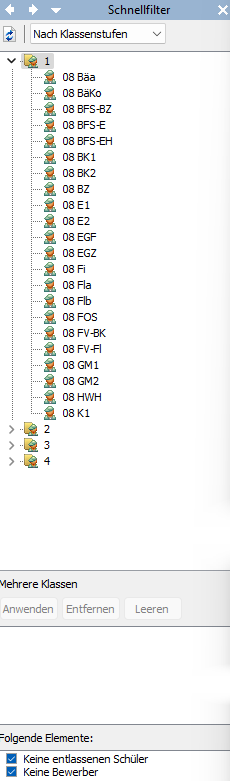
Klassenschnellfilter
Um den Schnellfilter zu öffnen, klicken Sie auf Extras – Schnellfilter - Klassen. Jetzt erscheint am rechten Bildschirmrand ein Aufgabenbereich, mit dem Sie Schüler filtern können:
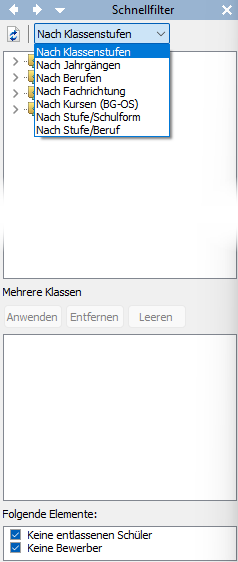
Wählen Sie aus der Klappbox am oberen Rand des Filters das Kriterium aus, nach dem die Schüler gefiltert werden sollen. Daraufhin wird die Baumstruktur in der Mitte des Aufgabenbereiches aktualisiert. Je nach ausgewähltem Eintrag werden die einzelnen Elemente gruppiert angezeigt.
Folgende Tabelle zeigt für jedes Kriterium die Merkmale, nach denen gefiltert werden kann:
|Merkmal|Filtert nach|
|-------|------------|
|nach Klassenstufen|Klassenstufe-> Klasse|
|nach Jahrgängen|Anfangsjahrgang der Klasse -> Klasse|
|nach Berufen|Beruf -> Klasse|
|Nach Kursen (BG-OS)|Abiturjahrgang -> Kursart -> Fach -> Kurs|
Im unteren Bereich des Filters können Sie weitere Einschränkungen für die anzuzeigenden Elemente vornehmen:
| Merkmal | Filtert nach |
|---|---|
| Keine entlassenen Schüler | Schüler, bei denen das Kontrollkästchen entlassen auf der Registerkarte Allgemein - Werdegang aktiviert ist, werden nicht angezeigt. |
| Keine Bewerber | Schüler, bei denen das Kontrollkästchen Bewerber auf der Seite Allgemein – Allg.1 gesetzt ist, werden nicht angezeigt. |
Bei der Auswahl von Nach Klassenstufen, Nach Jahrgängen und Nach Berufen können Sie nach mehreren Klassen gleichzeitig filtern. Ziehen Sie dazu die gewünschten Klassen aus der oben angezeigten Baumstruktur in den Bereich Mehrere Klassen. Klicken Sie anschließend auf Anwenden.
Filtern nach Ausbildungspartnern
Klicken Sie auf Extras – Schnellfilter – Ausbildungspartner.
Daraufhin erscheint am rechten Bildschirmrand ein Arbeitsbereich mit dessen Hilfe Sie nach Ausbildungspartnern filtern können.
Geben Sie in das Eingabefeld am oberen Rand des Arbeitsbereiches einen Teil des Kürzels des von Ihnen gesuchten Ausbildungspartners ein. Drücken Sie anschließend Enter.
Jetzt werden die betreffenden Ausbildungspartner im Arbeitsbereich angezeigt. Klicken Sie den gewünschten Ausbildungspartner an, um in der Listenansicht alle Schüler anzuzeigen, die bei dem ausgewählten Unternehmen ausgebildet werden.
Filtern nach Berufen
Klicken Sie auf Extras – Schnellfilter – Berufe.
Nun wird rechts der Berufe – Schnellfilter angezeigt. In der angezeigten Baumstruktur werden auf oberster Ebene die Berufsfelder aufgelistet.
Auf der zweiten Ebene finden Sie die Berufe und auf der dritten Ebene schließlich die Fachrichtungen. Klicken Sie auf ein Element in der Liste, um die Schüler mit dem entsprechenden Berufsfeld, dem Beruf oder der Fachrichtung anzuzeigen.